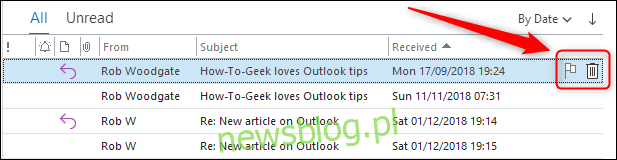Prawdopodobnie regularnie wykonujesz czynności w Outlooku, takie jak usuwanie, archiwizowanie i oznaczanie rzeczy jako przeczytanych. Oto jak używać przycisków szybkiej akcji, aby dodawać opcje jednym kliknięciem, które pojawiają się w każdej wiadomości e-mail, w celu wykonania każdej czynności.
Prawdopodobnie widziałeś już przyciski Szybkiej akcji w Outlooku, ale nigdy tak naprawdę nie zwróciłeś na nie uwagi. Pojawiają się, gdy kursor znajduje się nad wiadomością e-mail. Domyślnie przyciski zawierają flagę Follow Up i ikony Delete bin.
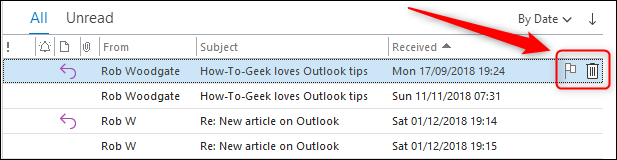
Kliknięcie jednego z przycisków powoduje wykonanie nazwanej czynności. W takim przypadku zaznaczając wiadomość e-mail, którą należy kontynuować, lub przenosząc ją do folderu Elementy usunięte. Możesz zmienić przyciski szybkiej akcji na dowolne z następujących pięciu działań:
Archiwum
Usunąć
Ruszaj się
Flaga / Wyczyść flagę (to jest flaga kontynuacji)
Oznacz jako przeczytane / nieprzeczytane
Aby zmienić przyciski, kliknij Strona główna> Kontynuacja. Następnie w wyświetlonym menu wybierz opcję „Ustaw szybkie czynności”.
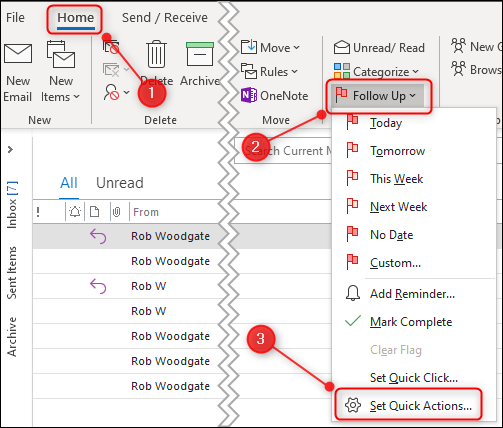
Spowoduje to wyświetlenie panelu szybkich czynności.
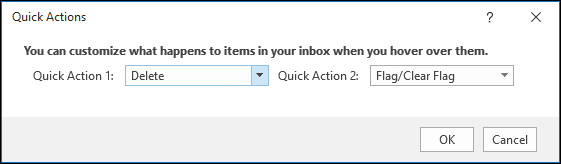
Wybierz opcje, które mają być wyświetlane w dwóch okienkach Szybkiej akcji, korzystając z menu rozwijanych, a następnie kliknij „OK”.
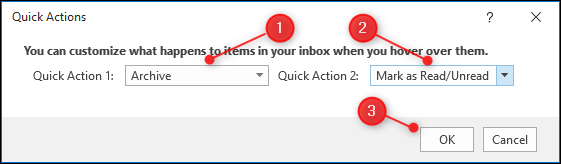
Akcja Usuń będzie zawsze dostępna bez względu na wybrane opcje, więc tak naprawdę możesz wybrać dowolne dwie szybkie akcje oraz opcję Usuń. W tym przykładzie wybraliśmy „Archiwum” i „Oznacz jako przeczytane / nieprzeczytane”, które są wyświetlane obok opcji Usuń.
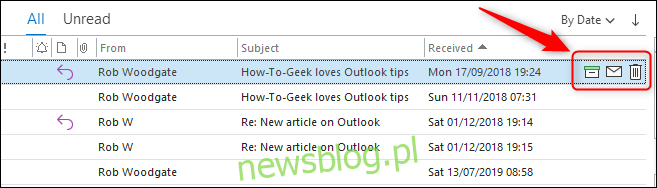
Możesz także wybrać Usuń oraz jedną inną Szybką akcję z menu, jeśli nie chcesz mieć szybkiego dostępu do innych akcji.
Naprawdę przydatną funkcją jest możliwość wybrania wielu wiadomości e-mail, a następnie zastosowania Szybkiej akcji do wszystkich na raz. Wybierz wiadomości, do których chcesz zastosować Szybką akcję, umieść wskaźnik myszy na dowolnym z e-maili, a następnie wybierz Szybką akcję.
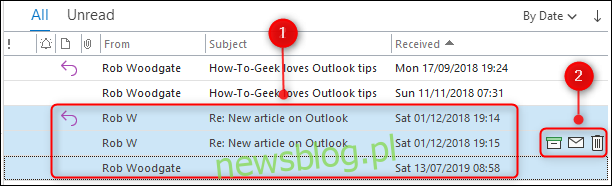
Wszystkie wybrane wiadomości e-mail będą miały zastosowaną szybką akcję. To szybki i prosty sposób na trochę mniej pracochłonnego zarządzania e-mailami.